Einrichten des interaktiven modus, Projizieren ihres desktops – Mimio Teach Windows Benutzerhandbuch
Seite 57
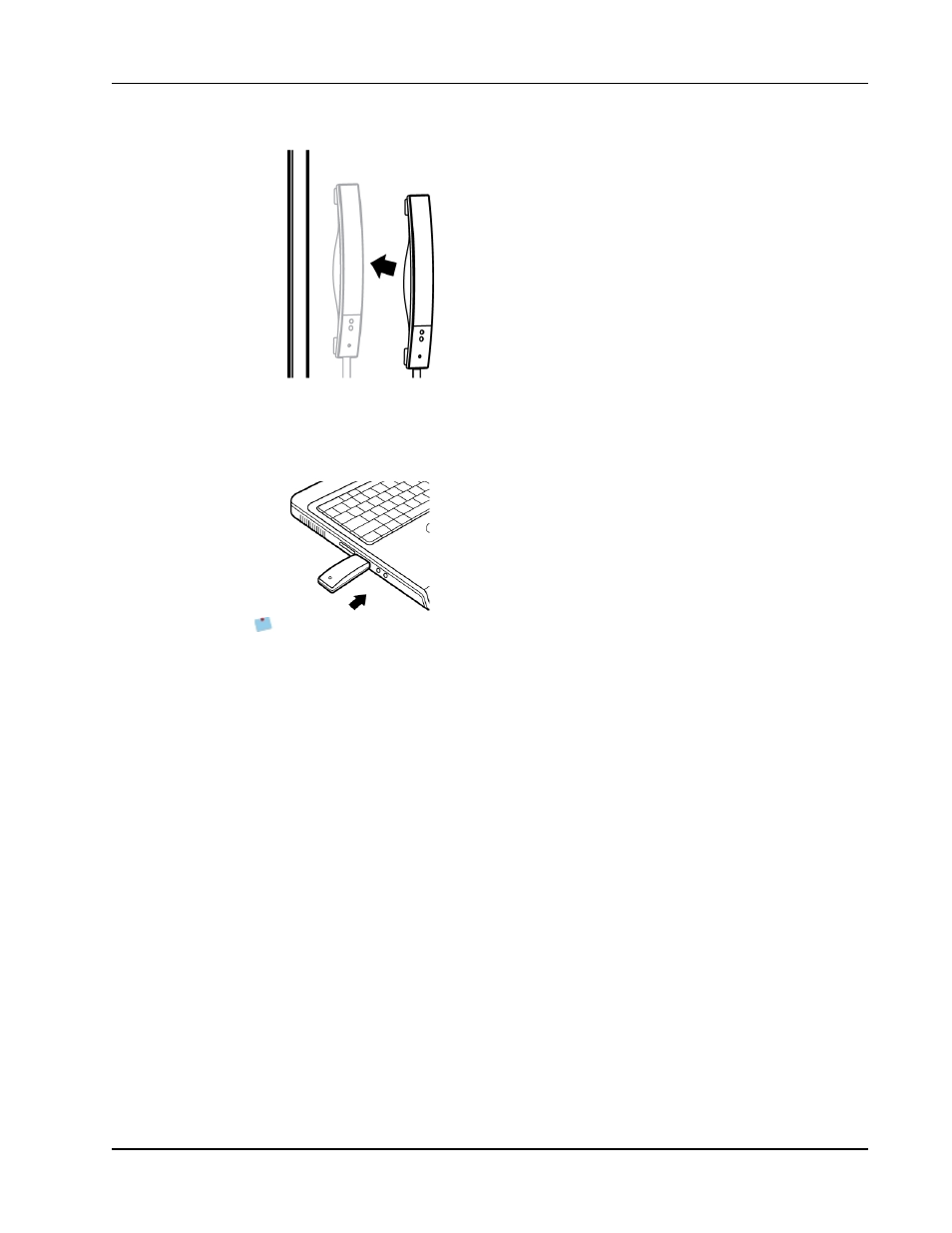
Erste Schritte
Die MimioTeach-Leiste lässt sich sicher an einem magnetischen Whiteboard anbringen.
Informationen zum Anbringen der Leiste an einem nicht magnetischen Whiteboard
finden Sie unter Anbringen von MimioTeach an einem nicht magnetischen Whiteboard.
5. Schließen Sie den MimioHub an einen USB-Anschluss Ihres Computers an.
Wenn Sie die MimioTeach-Leiste nicht kabellos mit Ihrem Computer verbinden
möchten, können Sie das mitgelieferte USB-Kabel ohne den Netzadapter verwenden.
Die Leiste wird dann über den USB-Anschluss Ihres Computers mit Strom versorgt.
Einrichten des interaktiven Modus
Im interaktiven Modus von MimioStudio können Sie Lektionen und Präsentationen direkt
am Whiteboard darbieten.
Für den interaktiven Modus benötigen Sie einen Projektor, ein MimioTeach-fähiges
Whiteboard und einen MimioTeach-Stift. Mit diesen Geräten können Sie Lektionen und
Präsentationen effizient darbieten.
Projizieren Ihres Desktops
Wenn Sie MimioStudio Notebook oder eine andere Anwendung wie PowerPoint zur
Präsentation verwenden, können Sie diese Anwendung vor oder nach dem Aktivieren und
Kalibrieren des interaktiven Modus öffnen.
So starten Sie den interaktiven Modus
1. Projizieren Sie Ihr Desktop-Bild auf das Whiteboard.
Informationen zum Projizieren des Desktop-Bilds finden Sie in der Dokumentation zum
Projektor.
2. Passen Sie das projizierte Bild so an, dass ein Abstand von 8 bis 10 cm zwischen dem
Rand der Projektion und dem MimioTeach besteht.
43